여러 데이터 소스의 데이터를 AutoCAD Architecture toolset 도면에 링크할 수 있습니다. 데이터 원본에 링크하는 데 다음 데이터베이스 공급자를 사용할 수 있습니다.
- Microsoft Jet 4.0 OLE DB Provider(Access)
- Microsoft OLE DB Provider for ODBC Drivers
이러한 데이터베이스 공급자를 사용하면 다음 데이터 원본에 링크할 수 있습니다.
- Microsoft Access 데이터베이스(MDB)
- Microsoft Excel 파일(XLS)
- Microsoft Text 파일(TXT, CSV)
주: 아래 지침은 Microsoft Excel 파일의 데이터 소스에 대한 링크를 작성하는 과정을 설명합니다. 같은 방식으로 Microsoft Access 데이터베이스, 일반 ASCII 문자 파일 및 쉼표로 구분된 파일에 대한 데이터 링크를 작성할 수 있습니다.
Microsoft Excel 파일에 대한 데이터 링크 작성
- 다음 구성요소 중 하나에서 필드 대화상자를 엽니다.
원하는 작업... 할 일... 문자 요소에 데이터베이스 필드 삽입 AutoCAD 문자에 필드를 삽입하려면을 참고하십시오. 여러 줄 문자(mtext) 요소에 데이터베이스 필드 삽입 AutoCAD 여러 줄 문자에 필드를 삽입하려면을 참고하십시오. AutoCAD 테이블 셀에 데이터베이스 필드 삽입 AutoCAD 테이블 셀에 필드를 삽입하려면을 참고하십시오. 속성 정의에 데이터베이스 필드 삽입 AutoCAD 속성에 필드를 삽입하려면을 참고하십시오. 특성 세트 정의에 데이터베이스 필드 삽입 특성 세트 정의에 필드를 삽입하려면을 참고하십시오. 객체 특성에 데이터베이스 필드 삽입 객체 특성에 필드 자리 표시자를 삽입하려면을 참고하십시오. 객체 스타일에 데이터베이스 필드 삽입 객체 스타일 특성에 필드를 추가하려면을 참고하십시오. - 필드 범주에서 AEC 데이터베이스를 선택합니다.
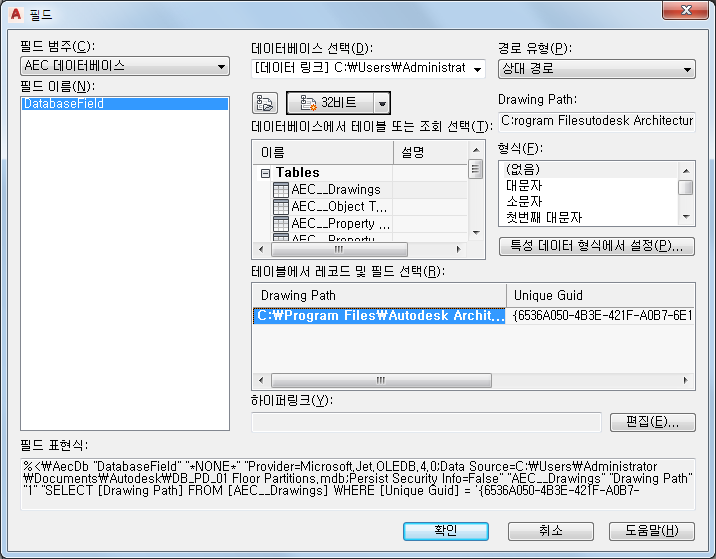
- 필드 이름에서 DatabaseField를 선택합니다.
- 다음 버튼 중 하나를 클릭합니다.
버튼 설명 
32비트 컴퓨터에서 새 UDL 링크를 작성하려면 이 버튼을 사용합니다. 
64비트 컴퓨터에서 작업하고 있지만 32비트 데이터 소스에 대한 링크를 작성하려면 이 버튼을 사용합니다. 
64비트 컴퓨터에서 작업하고 있으며 64비트 데이터 소스에 대한 링크를 작성하려면 이 버튼을 사용합니다. - 공급자 탭을 클릭합니다.
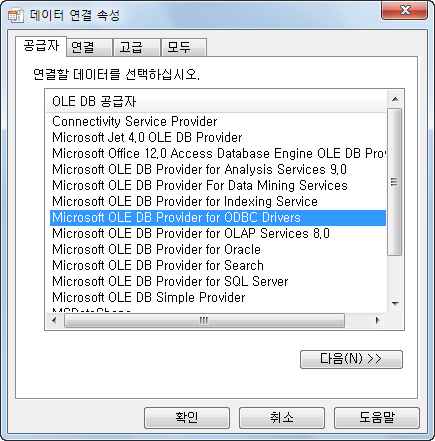
- Microsoft OLE DB Provider for ODBC Drivers를 선택하고 다음을 클릭합니다.
- 연결 탭에서 연결 문자열 사용을 클릭합니다.
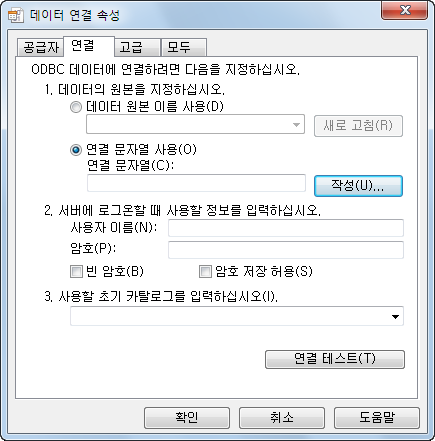
- 작성을 클릭합니다.
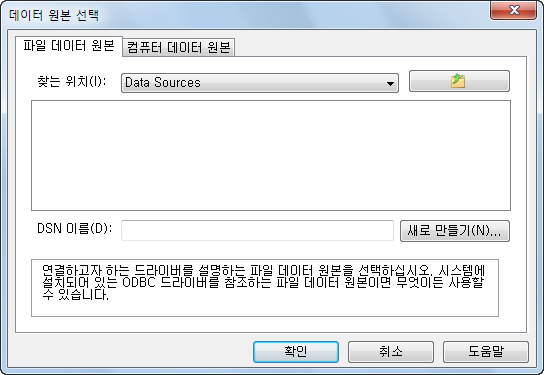
- 새로 만들기를 클릭하여 새 DSN 파일에 작성합니다.
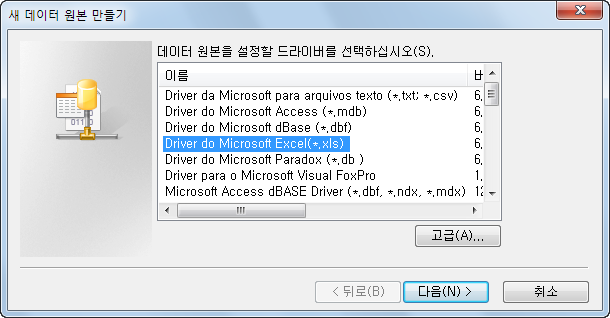
- 새 데이터 소스 작성 대화상자에서 Microsoft Excel Driver(*.xls)를 선택합니다. 주: 여기서는 이 드라이버 외에도 Microsoft Access Driver(*.mdb)와 Microsoft Text Driver(*.txt, *.csv)가 지원됩니다. 이러한 드라이버를 사용하여 Access 데이터베이스, 일반 ASCII 문자 파일 또는 쉼표로 구분된 파일에 대한 링크를 작성할 수 있습니다.
- 다음을 클릭합니다.
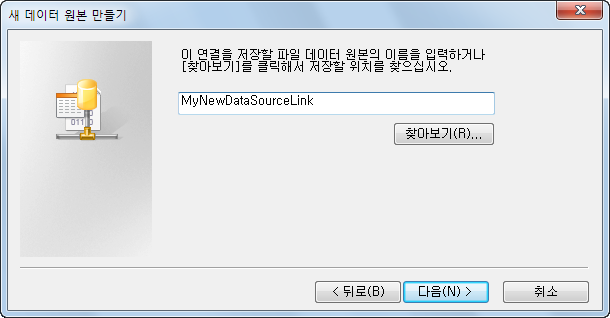
- 새 DSN 파일에 대한 이름을 입력하고 다음을 클릭합니다.
- 데이터 소스 설정이 올바른지 확인하고 마침을 클릭합니다.
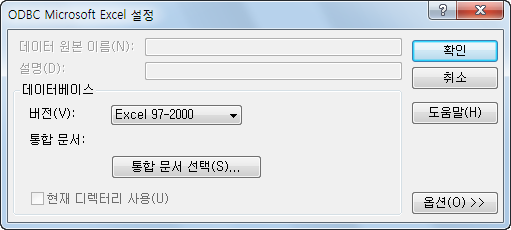
- ODBC Microsoft Excel 설정 대화상자에서 DSN 파일이 지원하는 Microsoft Excel의 버전을 선택합니다.
- 통합 문서 선택을 클릭합니다.
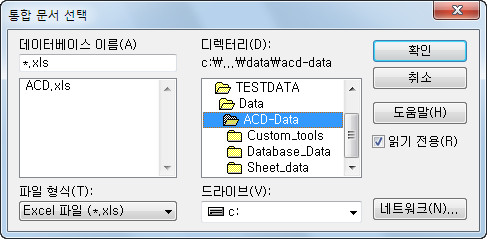
- 데이터 소스으로 사용할 XLS 파일을 선택하고 데이터 링크 특성 대화상자의 연결 탭으로 돌아갈 때까지 확인을 세 번 클릭합니다.
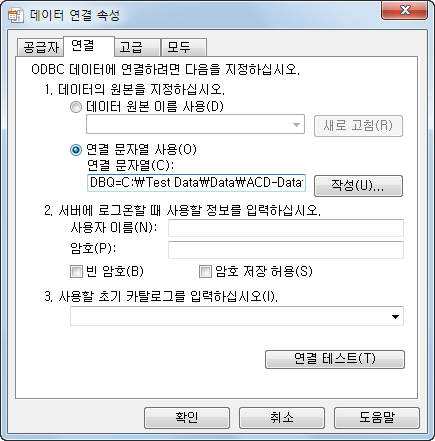
데이터 소스으로 선택한 Microsoft Excel 파일이 연결 문자열 아래에 표시됩니다.
- 데이터 소스에 대한 연결이 제대로 작동하는지 확인하려면 연결 테스트를 클릭합니다.
- 사용자 이름과 선택적으로 데이터베이스 연결 암호를 입력합니다.
- 사용할 초기 카탈로그를 입력하십시오 아래에 있는 드롭다운 리스트에서 Excel 파일을 선택합니다.
- 선택적으로 고급 탭을 클릭하여 네트워크 및 권한 설정을 정의할 수 있습니다.
- 네트워크 서버에서 데이터 소스을 선택한 경우 네트워크 설정을 정의할 수 있습니다.
- 데이터 소스에 대한 액세스 권한을 정의합니다.
- 선택적으로 전체 탭을 클릭하여 선택한 OLE DB 공급자에 사용할 수 있는 OLE DB 초기화 특성을 보고 편집할 수 있습니다.
- 확인을 클릭합니다.
- 필드 대화상자에서 선택한 Excel 파일이 데이터 소스으로 표시됩니다.
데이터베이스 필드를 선택하려면에 설명된 대로 데이터 테이블 및 항목을 선택할 수 있습니다.